win10任務(wù)管理器怎么打開?Windows10打開任務(wù)管理器的方法
Windows10上市已經(jīng)一年多了,就目前用戶反響來看,這無疑是一款優(yōu)秀的操作系統(tǒng),許多人也選擇及時(shí)更新最新補(bǔ)丁,修復(fù)漏洞,在網(wǎng)上學(xué)習(xí)使用教程等等,一個(gè)電腦系統(tǒng)的任務(wù)管理器是重點(diǎn),它能幫我們分析運(yùn)行情況,這里面就包括CPU占用和內(nèi)存占用等等,它能在電腦假死的時(shí)候快速結(jié)束某些進(jìn)程,讓其恢復(fù)正常,無法直接關(guān)閉的一些軟件也能通過任務(wù)管理器強(qiáng)制停止,很多人就問,Win10系統(tǒng)的任務(wù)管理器怎么打開呢?有幾種方法呢?下面就為你揭曉答案。
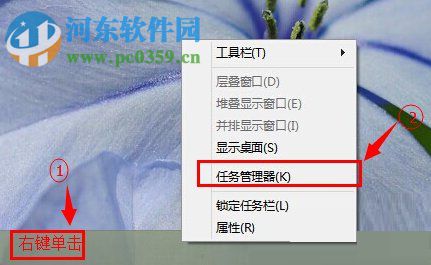 操作方法
操作方法Win10系統(tǒng)打開任務(wù)管理器一共有4種方法,下面是分步介紹:
一:搜索法
1、點(diǎn)擊“開始”菜單,
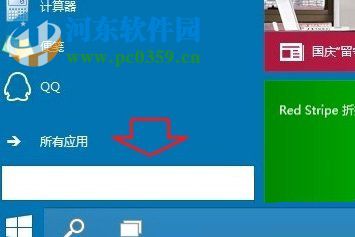
2、在搜索框中輸入“任務(wù)管理器”這幾個(gè)字以后敲擊回車,
3、可以看到搜索結(jié)果中的死一個(gè)就是,用鼠標(biāo)單擊即可打開,
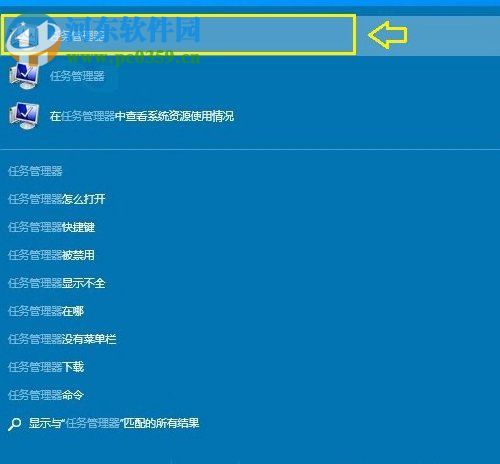
二:鍵盤組合方法
1、同時(shí)按下Ctrl+Alt+Delete鍵,在彈出的菜單中鼠標(biāo)點(diǎn)擊“任務(wù)管理器”即可,
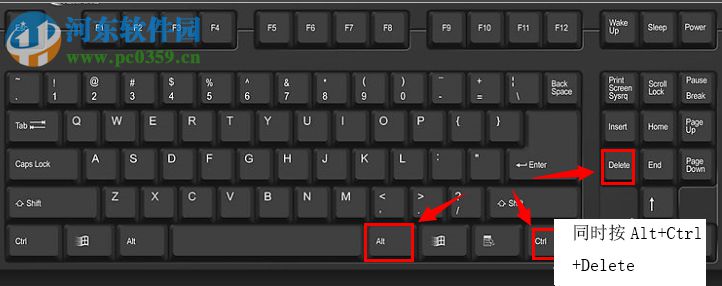
2、以上方法是最經(jīng)典的打開方式,從XP系統(tǒng)以來就是默認(rèn)的,一直到Win10還是如此,
三:任務(wù)欄法
1、將所有窗口最小化,
2、在任務(wù)欄的空白處單擊鼠標(biāo)右鍵,里面就有“任務(wù)管理器”選項(xiàng),打開即可,
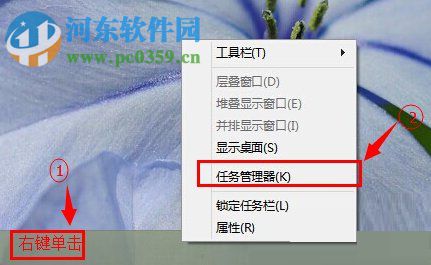
四:開始菜單法
直接用鼠標(biāo)的光標(biāo)指定“開始”,郵件一下即可彈出備選項(xiàng),單擊“任務(wù)管理器”即可。
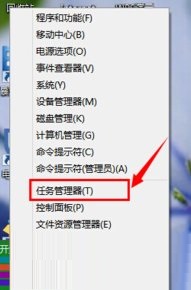
上面為大家整理的四種方法都可以打開任務(wù)管理器,相比于上幾代系統(tǒng),它的方法更多,打開界面更整潔,是由好吧啦網(wǎng)給你帶來的,更多的電腦基礎(chǔ)使用知識請繼續(xù)鎖定我們的網(wǎng)站吧。
相關(guān)文章:
1. FreeBSD為powerd設(shè)置cpu最小工作頻率2. issch.exe是什么進(jìn)程?issch.exe是不是病毒?3. 微軟宣布將在1月10日結(jié)束對Win7/8/8.1版Edge瀏覽器的支持4. Thinkpad e580筆記本怎么繞過TPM2.0安裝Win11系統(tǒng)?5. ntoskrnl.exe是什么進(jìn)程?Win8系統(tǒng)ntoskrnl.exe進(jìn)程介紹6. 世界上最流行的操作系統(tǒng)不是Linux或者Windows,而是MINIX7. AIX上克隆rootvg的操作方法 8. mac鼠標(biāo)主按鈕怎么更改? Mac設(shè)置鼠標(biāo)主按鈕的技巧9. 統(tǒng)信UOS系統(tǒng)怎么設(shè)置鼠標(biāo)樣式? UOS更改鼠標(biāo)形狀的技巧10. Firefox.exe是什么進(jìn)程 Firefox.exe相關(guān)內(nèi)容詳細(xì)介紹

 網(wǎng)公網(wǎng)安備
網(wǎng)公網(wǎng)安備